
Ejecutar aplicaciones como un usuario estándar sin privilegios elevados es una buena práctica de seguridad, pero ¿qué pasa con aquellos momentos en los que una aplicación solo funcionará si se ejecuta como administrador? Siga leyendo mientras destacamos cómo configurar fácil y permanentemente una aplicación para que se ejecute con privilegios administrativos.
Estimado How-To Geek,
Tengo un problema e incluso encontré una solución en su sitio web, pero una capa adicional sobre mi problema me impide usar su solución. Aquí está el trato. He estado jugando a este juego a través de Steam, llamado Evoland. Al principio pensé que no era compatible con el controlador de Xbox 360, pero luego, después de investigar en los foros de Steam, descubrí que de hecho es compatible con el controlador de Xbox, pero solo si se ejecuta el programa como administrador.
Entonces busqué How-To Geek para descubrir cómo hacer eso, asumiendo que habías escrito sobre eso (lo habías hecho ) y he aquí, ¡funcionó! Si abrí la aplicación usando un atajo estándar que había activado, usando su truco, para ejecutar el programa en modo administrador, el controlador de Xbox 360 funcionó.
Ahora, aquí está esa capa adicional del problema. Eso funciona si inicio el juego manualmente fuera del cliente Steam. Si lanzo el juego desde el cliente Steam… no usa el atajo que hice y estoy de vuelta al punto de partida. Peor aún, si lo inicio desde fuera del cliente de Steam, pierdo funciones como el chat de Steam y las capturas de pantalla. ¿Existe de todos modos (ya sea a través de Windows o del cliente Steam) para el modo de administrador?
Sinceramente,
Controlador frustrado
Ahora bien, ¿no es un mundo pequeño, hablando de resolución de problemas? Este es un momento bastante mágico en la antigua columna Ask HTG; un lector escribió pidiéndonos que resolviéramos su problema y terminó resolviendo el nuestro. Estábamos simplemente jugando Evoland (fantástico juego, por cierto, al menos un juego a través de debe exigir de cualquier persona que no creció jugando juegos de rol retro) y se sorprendió que no se han puesto en práctica adecuadamente soporte para el controlador de Xbox 360. Resulta que solo necesitábamos un pequeño ajuste.
Es justo cambiar una solución por una solución, así que tomemos la solución que nos ha dado y le mostraremos cómo aplicarla correctamente a su juego.
Si bien nuestro truco de acceso directo funciona muy bien si está iniciando la aplicación desde un escritorio o el acceso directo del menú Inicio, no funciona tan bien si está utilizando un lanzador (como el cliente Steam) que no tiene una edición de acceso directo estándar. interfaz.
En lugar de editar un atajo, vamos a profundizar en las propiedades ejecutables y configurarlo para que siempre se ejecute como administrador. Aunque estamos demostrando este truco en Windows 8, funciona en versiones anteriores de Windows de una manera casi idéntica. Antes de continuar, vale la pena señalar dos cosas: 1) solo puede usar este truco con aplicaciones y procesos que no sean del sistema, como el ejecutable del juego que estamos a punto de editar y 2) use el truco sabiamente, hay una razón por la que los programas no vienen con derechos administrativos por defecto.
Primero, localice el archivo ejecutable real. Haga clic derecho en el archivo y seleccione Propiedades.
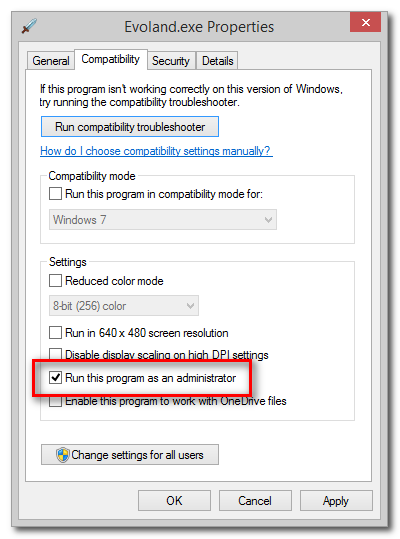
En el cuadro Propiedades, seleccione la pestaña Compatibilidad y luego marque “Ejecutar este programa como administrador”.
Si solo está aplicando este cambio a su cuenta, continúe y haga clic en Aceptar. Si otros usuarios (específicamente no administradores que necesitarán iniciar la aplicación con privilegios de administrador) también necesitarán que se aplique la corrección, asegúrese de marcar «Cambiar la configuración para todos los usuarios» antes de hacer clic en Aceptar.
Ahora, cuando inicie la aplicación directamente, desde un acceso directo o desde un lanzador como el cliente Steam, siempre se ejecutará en modo administrador.
Arranquémoslo desde el cliente Steam y veamos qué sucede:

¡Funcionó! Nuestro controlador favorito y nuestra obsesión por el juego actual son vivir en armonía. Estamos haciendo una nota aquí, un gran éxito. Tuvimos la oportunidad de mostrarle cómo establecer derechos administrativos persistentes en un ejecutable de Windows y usted nos ayudó a eliminar de nuestra lista un elemento de tareas pendientes para arreglar el juego. Gracias por escribirnos.
¿Tiene una pregunta tecnológica urgente? Envíenos un correo electrónico a [email protected] y haremos todo lo posible para responderlo.